Как изменить смайлики в Snapchat и Streaks (2022)
Вот как настроить смайлики в Snapchat — откройте Snapchat и коснитесь изображения своего профиля, затем коснитесь значка шестеренки, чтобы получить доступ к настройкам. Затем прокрутите и коснитесь «Управление», затем коснитесь «Friend Emojis». Выберите категорию, которую хотите изменить, и выберите эмодзи, который хотите использовать для нее.
Смайлики Streak и Friends — отличный способ определить ваши отношения с друзьями в Snapchat. Однако задумывались ли вы когда-нибудь о том, сможете ли вы изменить свою серию и эмодзи друзей, и если да, то как?
Метод прост и легок. Вы можете сделать это за считанные минуты и иметь собственные смайлики для каждого отношения в Snapchat.
Вот как изменить свои смайлики в Snapchat на Android и iPhone:
Contents [show]
Как изменить смайлики друга в разговорах
Изменение эмодзи друзей на Android
Друг эмодзи помочь вам отслеживать ваших друзей на Snapchat на основе ваших отношений в приложении. Хотя в Snapchat есть смайлики друзей по умолчанию для ваших друзей в приложении, вы можете изменить их на все, что захотите. Вот как:
-
Откройте Snapchat на своем телефоне/планшете и коснитесь значка Bitmoji в верхнем левом углу экрана, чтобы перейти на страницу своего профиля..
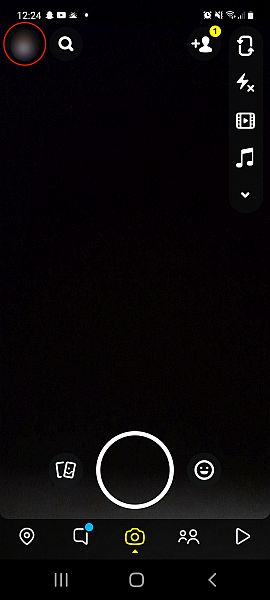
-
Как только вы окажетесь в своем профиле Snapchat, коснитесь значка шестеренки в правом верхнем углу экрана, чтобы перейти в меню настроек.
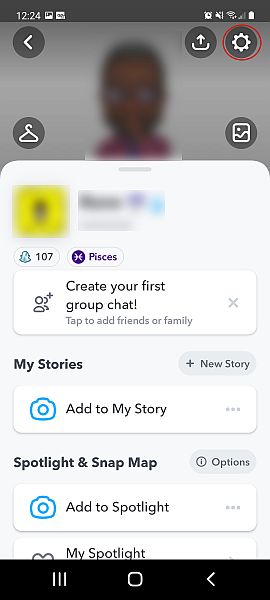
-
В ваших настройках прокрутите, пока не увидите «Настроить смайлики», и коснитесь его..
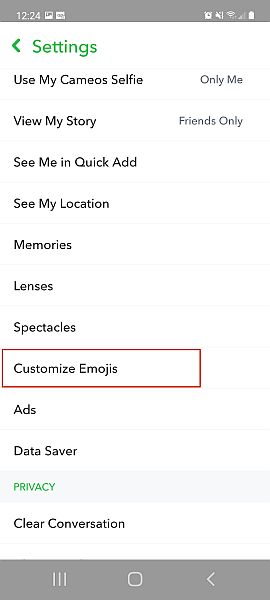
-
На странице Customize Emojis будут отображаться все доступные категории смайликов друзей. для вас на выбор. Выберите категорию, которую хотите изменить. Для этого урока я выбрал категорию «Besties».
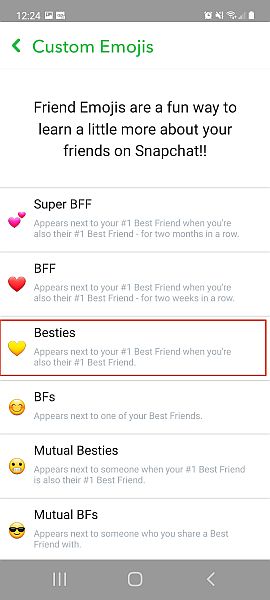
-
Отсюда вы увидите список смайликов на выбор. Выберите смайлик, который хотите использовать а затем нажмите стрелку назад в верхней части страницы.
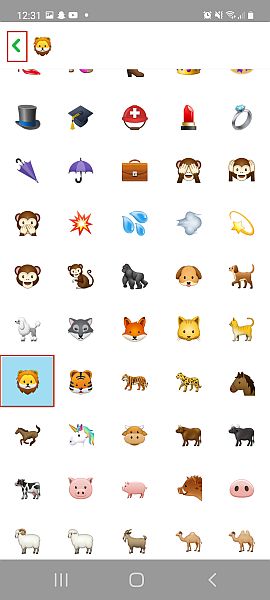
-
Вы сейчас успешно изменил ваш смайлик друга на Snapchat на вашем Android.
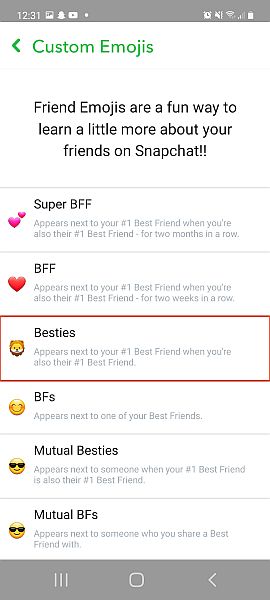
Вот видеоурок, показывающий вам как изменить эмодзи друга на Android:
Изменение эмодзи друзей на iPhone
Настройка смайликов друзей на iPhone аналогична настройке на Android. с небольшими отличиями. Вот как это сделать:
-
Откройте Snapchat и коснитесь значка Bitmoji в верхнем левом углу экрана. чтобы перейти в свой профиль Snapchat.
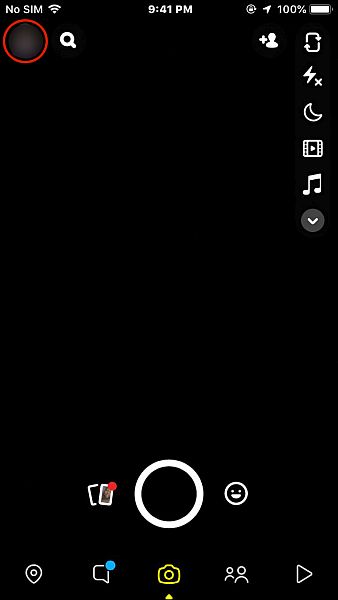
-
Далее, коснитесь значка шестеренки в правом верхнем углу экрана чтобы перейти к вашим настройкам.
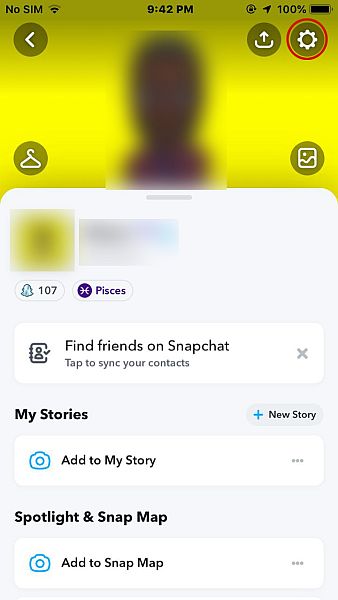
-
Как только вы окажетесь в настройках, прокрутите страницу вниз, пока не увидите «Управление», затем коснитесь его.
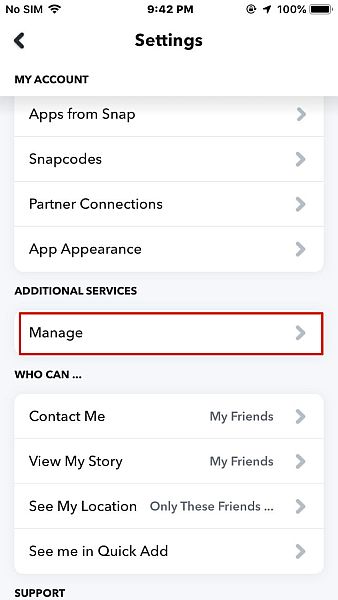
-
После того, как вы нажмете «Управление», нажмите Friend Emoji из списка доступных, чтобы просмотреть различные категории Friend Emoji.
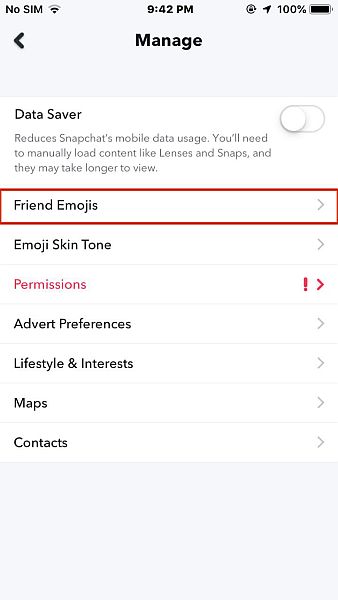
-
от список смайликов друзей, выберите тот, который вы хотите изменить. Для этого урока я выбрал «Супер лучшие друзья».

-
Теперь вы увидите список смайликов на выбор. Выберите тот, который вы хотите использовать для выбранной категории, затем нажмите стрелку назад в верхнем левом углу экрана.
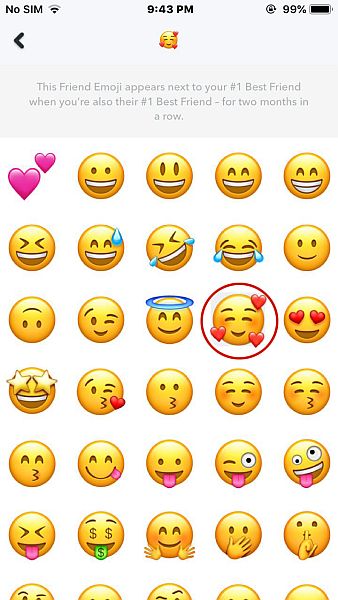
-
Теперь вы успешно изменил ваш смайлик друга в Snapchat на вашем iPhone.

Вот видеоурок, демонстрирующий как изменить смайлики друга на айфоне:
Как изменить смайлики серии
Изменение эмодзи в Snapstreak на Android (видео)
Snapstreak Смайлики, как и смайлики друзей, можно легко изменить в Snapchat. Хотя приложение автоматически использует огненный смайлик для представления Snapstreak, вы можете изменить его на любой другой смайлик.
Вот как можно изменить смайлики Snapstreak:
- Подписаться шаги 1 – 3 из эмодзи смены друга на Android раздел.
-
Как только вы вошли в Раздел «Настроить смайлики», прокрутите вниз, пока не найдете параметр Snapstreak. и коснитесь его.
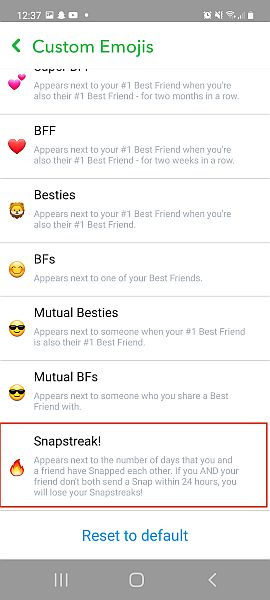
-
Из списка смайликов выберите тот, который вы хотите представить для своего Snapstreak, затем нажмите кнопку «Назад». Для этого урока я выбрал смайлик с розовым цветком.
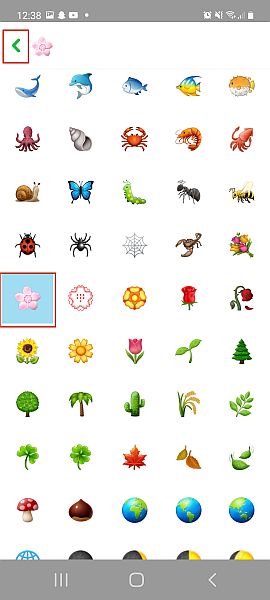
-
Там у вас это есть, теперь вы изменили свой Snapstreak Emoji
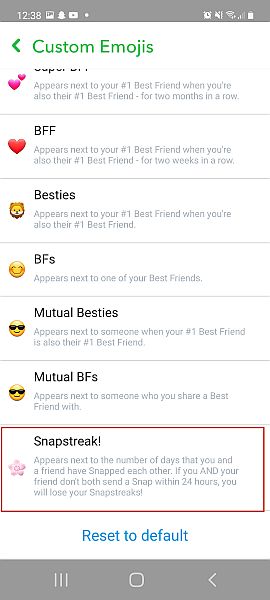
Если вы предпочитаете видео, вот наш видеоурок, показывающий вам как настроить смайлики Snapstreak на Android:
Изменение смайликов Snapstreak на iPhone
Вот как изменить смайлики в полосах Snapchat на вашем iPhone:
- Подписаться шаги 1 – 4 из метода смены смайликов друзей на iPhone.
-
После того, как вы нажмете «Эмодзи друзей», прокрутите список вниз, пока не увидите параметр «Snapstreak», а затем коснитесь его.
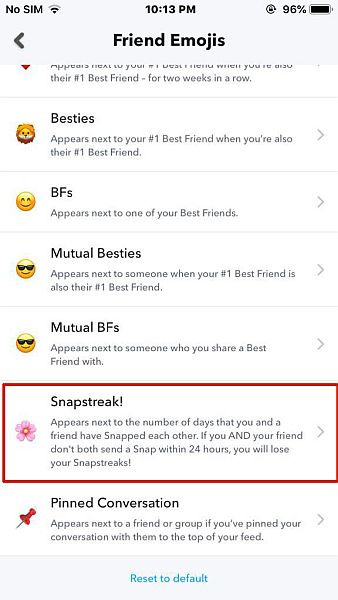
-
Из списка смайликов выберите тот, который вы хотите использовать для Snapstreaks затем нажмите кнопку «Назад» в верхнем левом углу экрана.
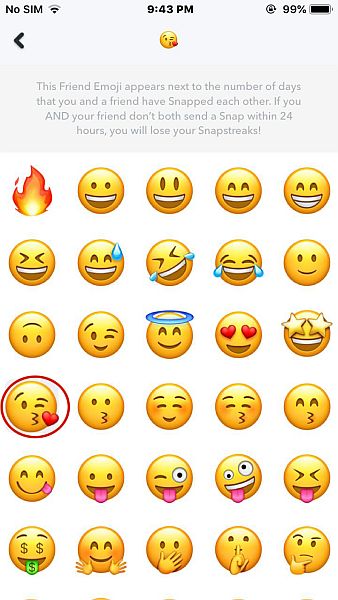
-
Вы сейчас успешно изменил ваш эмодзи Snapstreak.
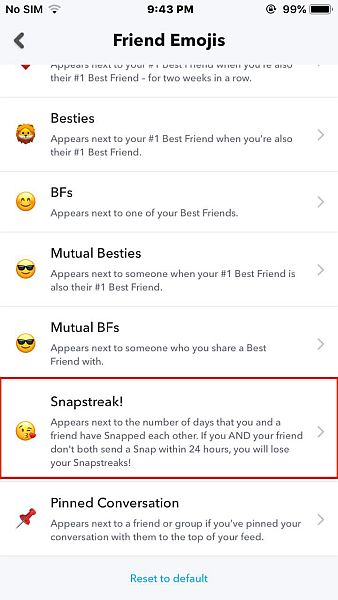
Вот видеоурок, показывающий вам как изменить свой смайлик Snapstreak на iPhone:
Часто задаваемые вопросы
Когда вы меняете смайлики своих друзей в Snapchat, они отображаются на их?
Когда вы меняете смайлики своих друзей в Snapchat, они не отображаются на их смайликах. Настроенный смайлик друга появляется в вашем Snapchat только тогда, когда вы меняете его. Однако, если вы хотите иметь одинаковые смайлики, вы и ваши друзья можете выбрать одинаковые смайлики в своих соответствующих учетных записях Snapchat.
Могу ли я изменить свою полосу Emojis на Snapchat?
Вы можете изменить свою полосу Emojis на Snapchat. Перейдите в раздел «Настроить смайлики» в настройках и, оказавшись там, прокручивайте, пока не увидите параметр Snapstreak. Коснитесь его и выберите нужный смайлик из списка доступных. Сделав это, вы изменили свой эмодзи в Snapchat.
Как изменить свои смайлики в Snapchat — Подведение итогов
Что вы думаете об этом уроке?
Как видите, если вам интересно как изменить свои смайлики в Snapchat, решение простое. В то время как Смайлики по умолчанию в Snapchat милые, они не всегда работают для всех отношений.
Вот почему возможность изменить своего друга и чередовать смайлики так хороша. Это позволяет вам использовать точные смайлики, чтобы описать ваши отношения с друзьями по Snapchat. Какими бы ни были эти отношения милыми, кокетливыми или игривыми, вы можете использовать правильные смайлики, чтобы представить их.
Поделитесь со мной в комментариях смайликами, которые вы использовали чтобы заменить полосу Snapchat по умолчанию и смайлики друзей.
И не забудьте поделитесь этим руководством со своими друзьями по Snapchat, поэтому они также могут настраивать свою серию и смайлики друзей.
последние статьи